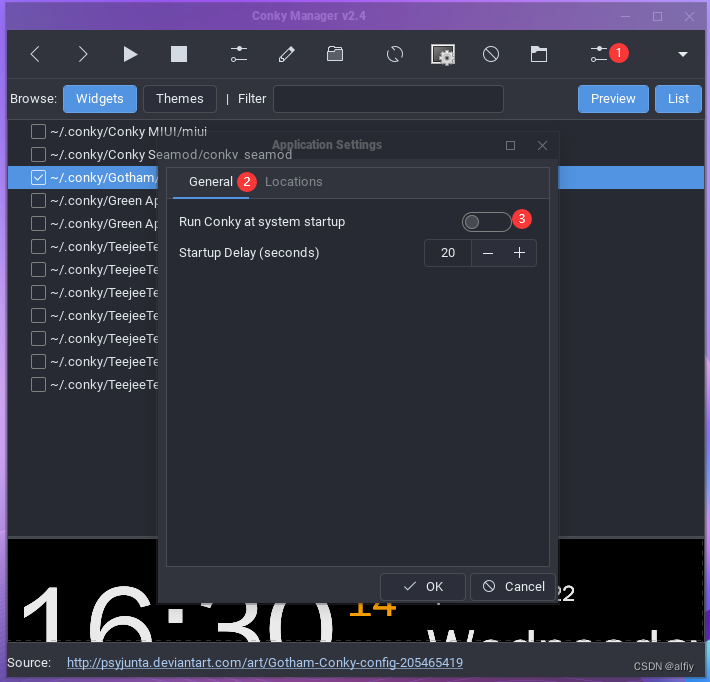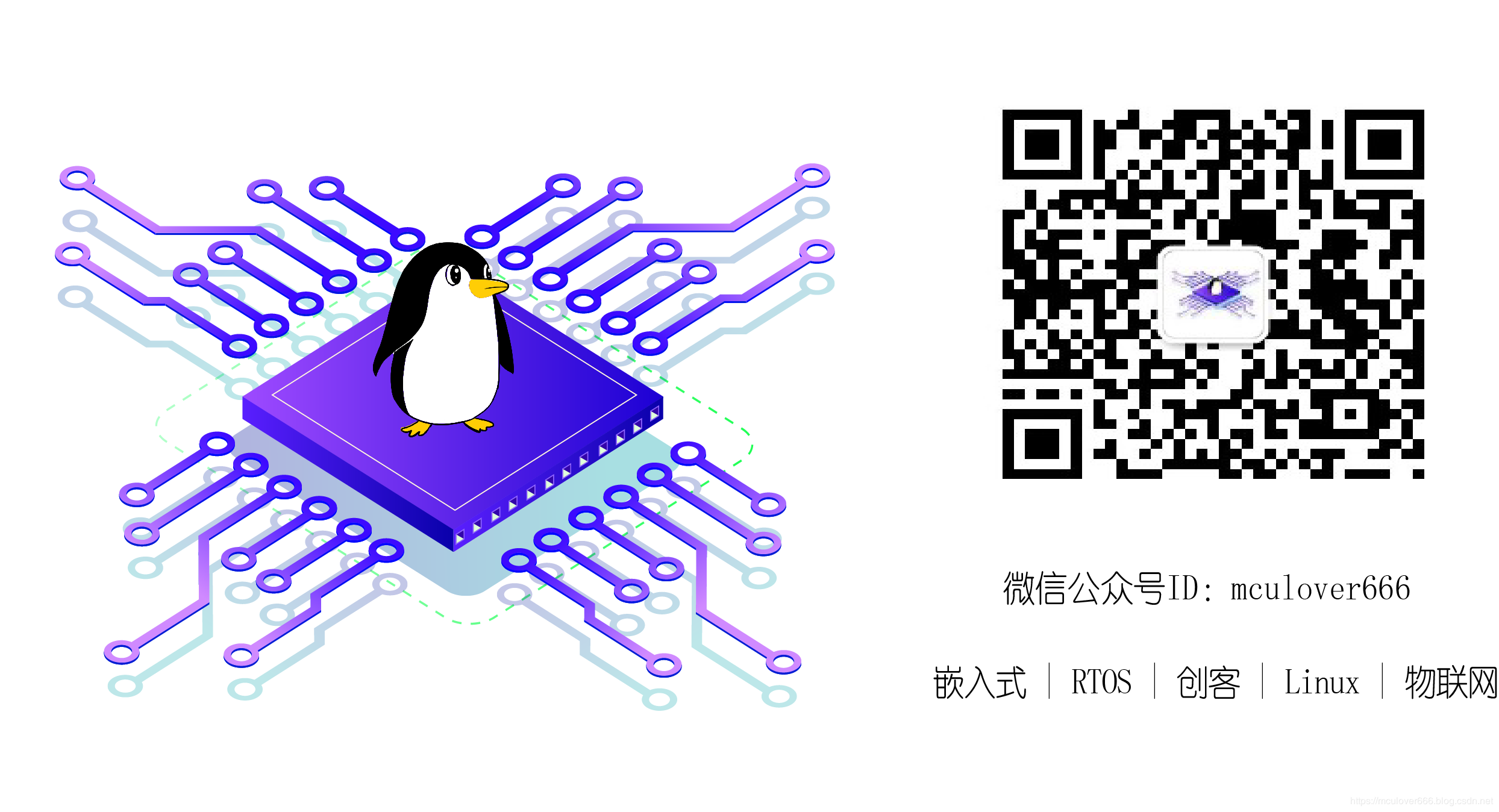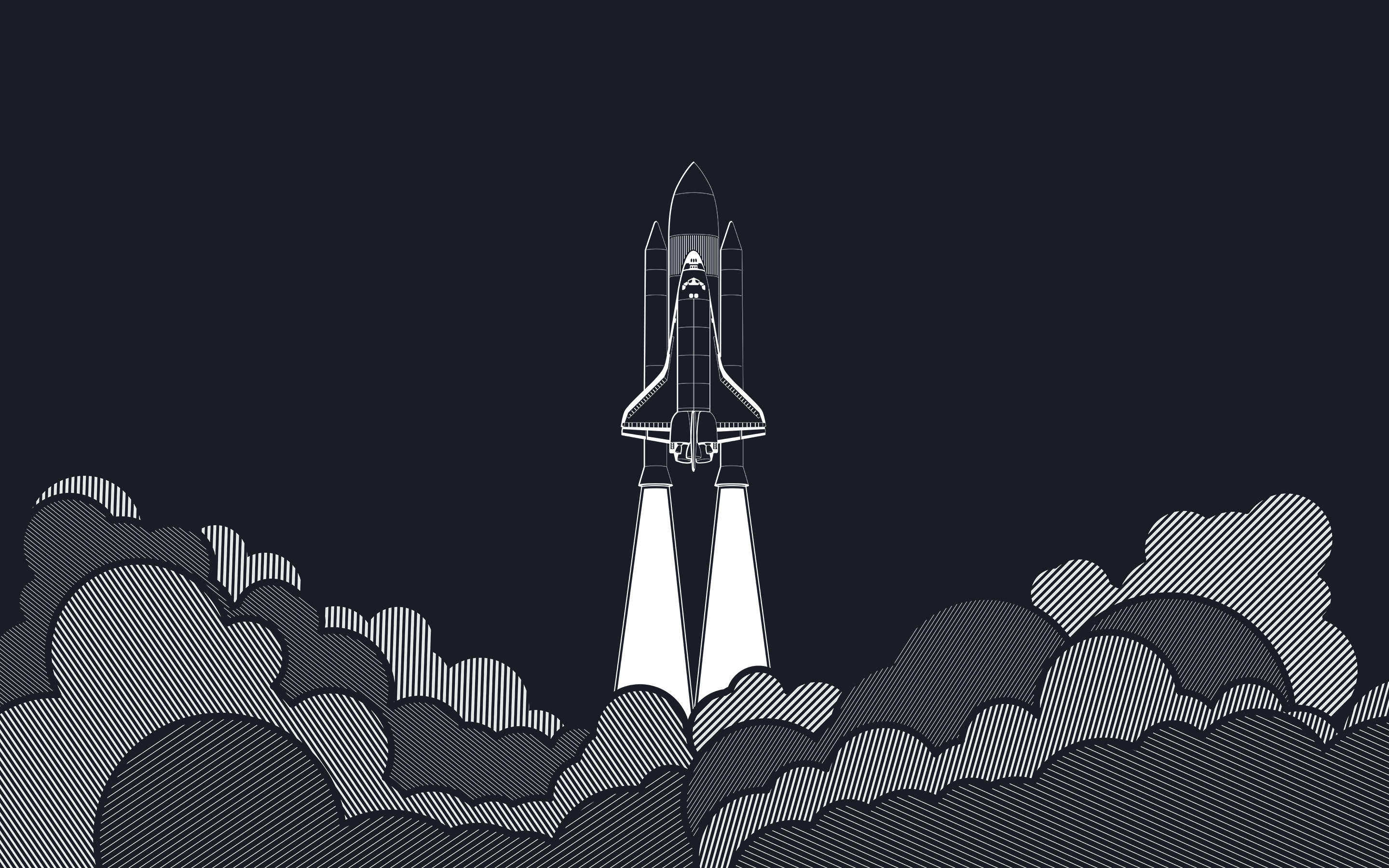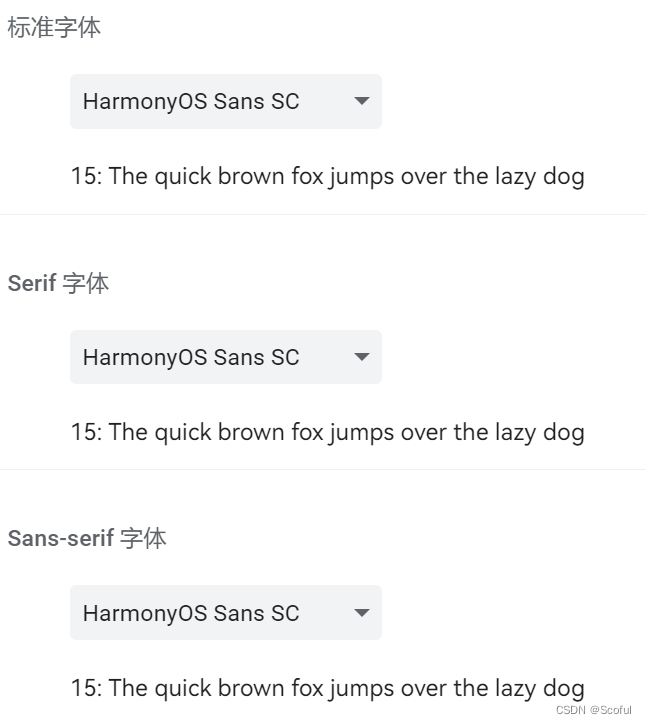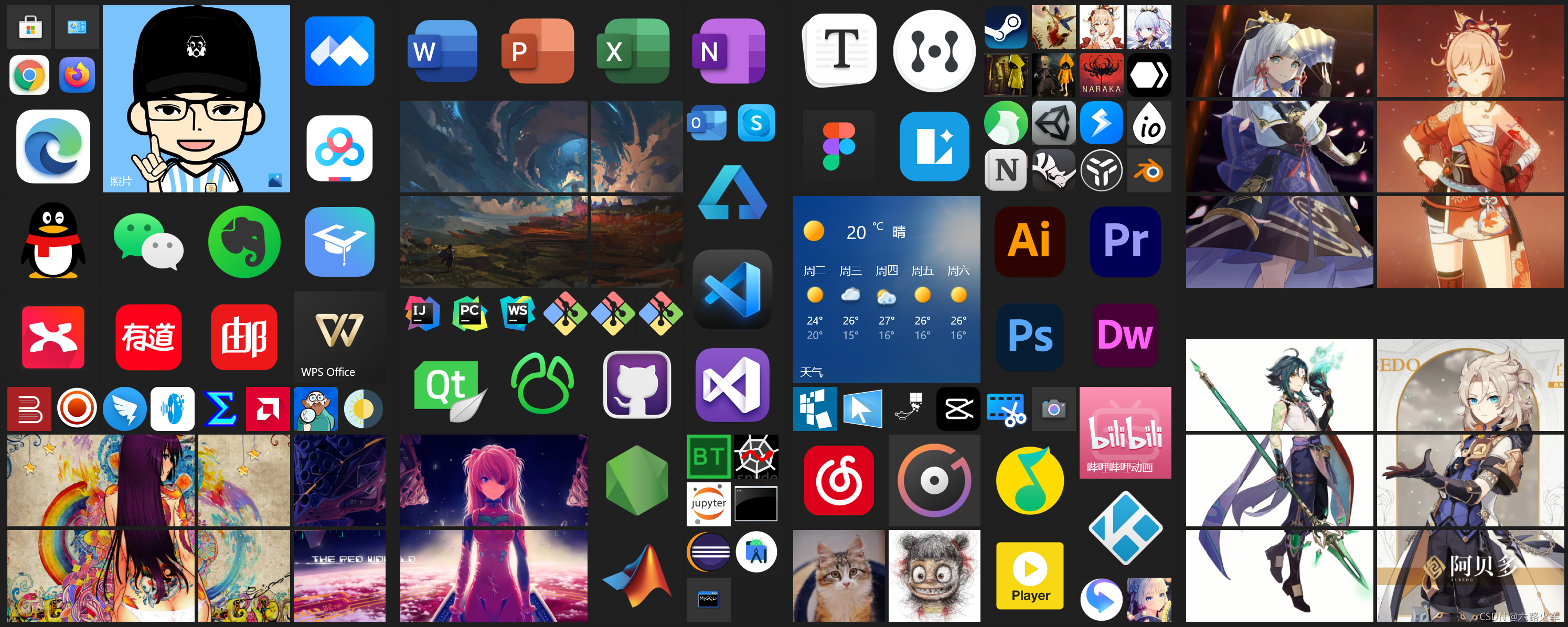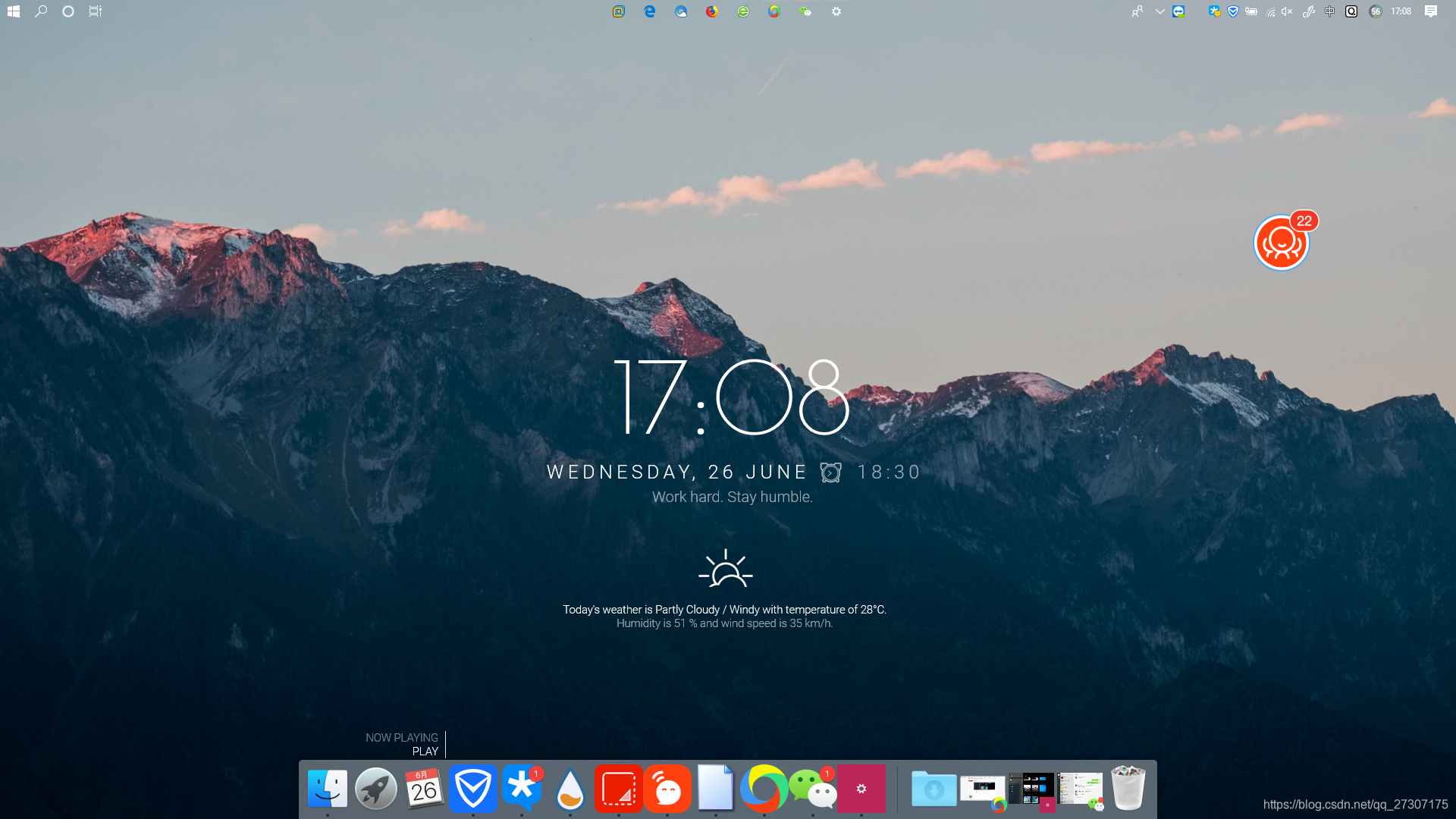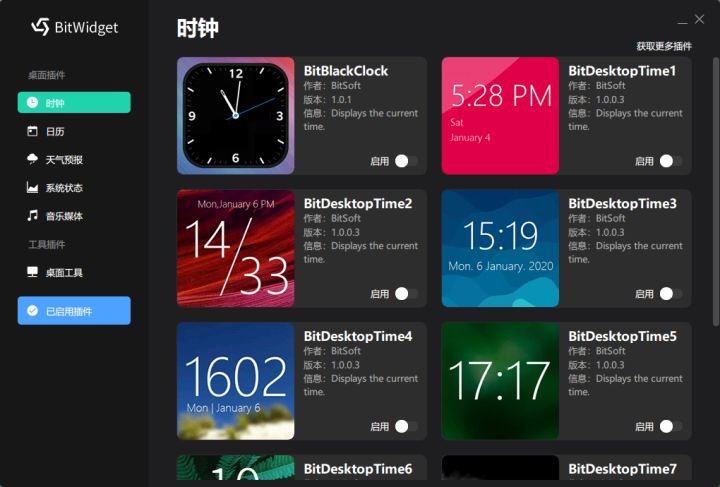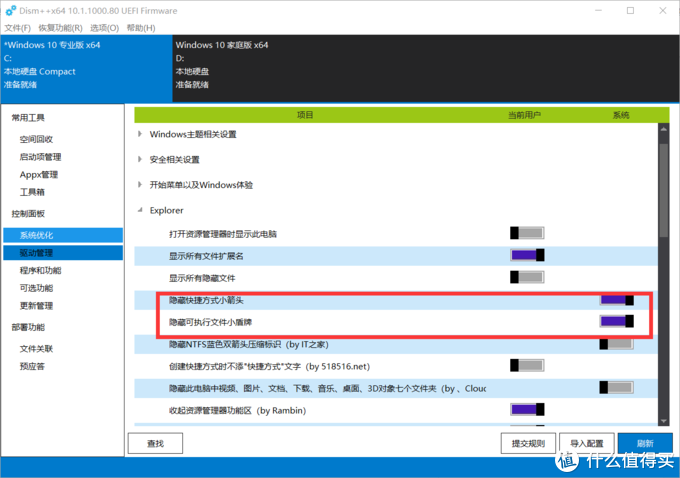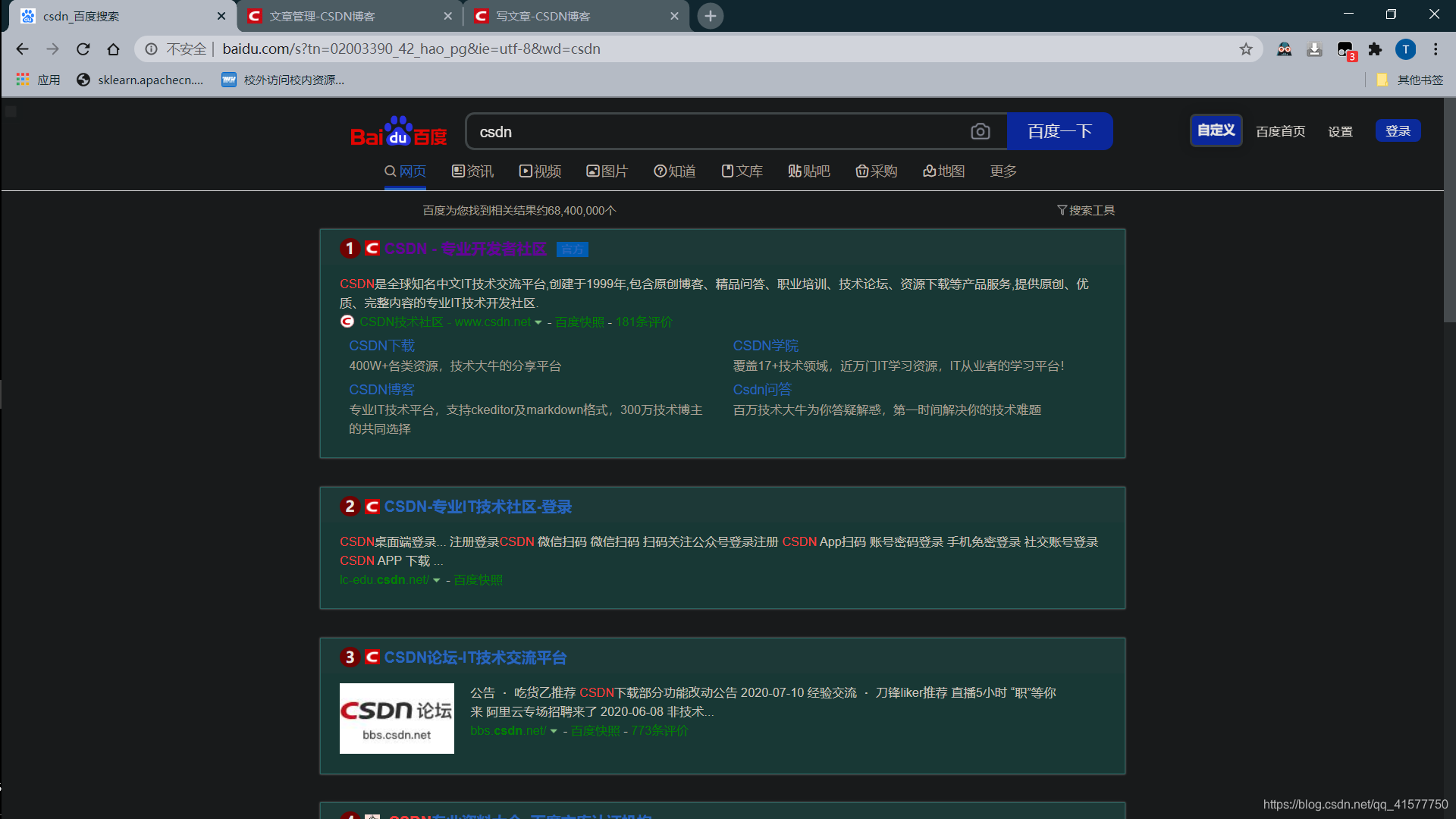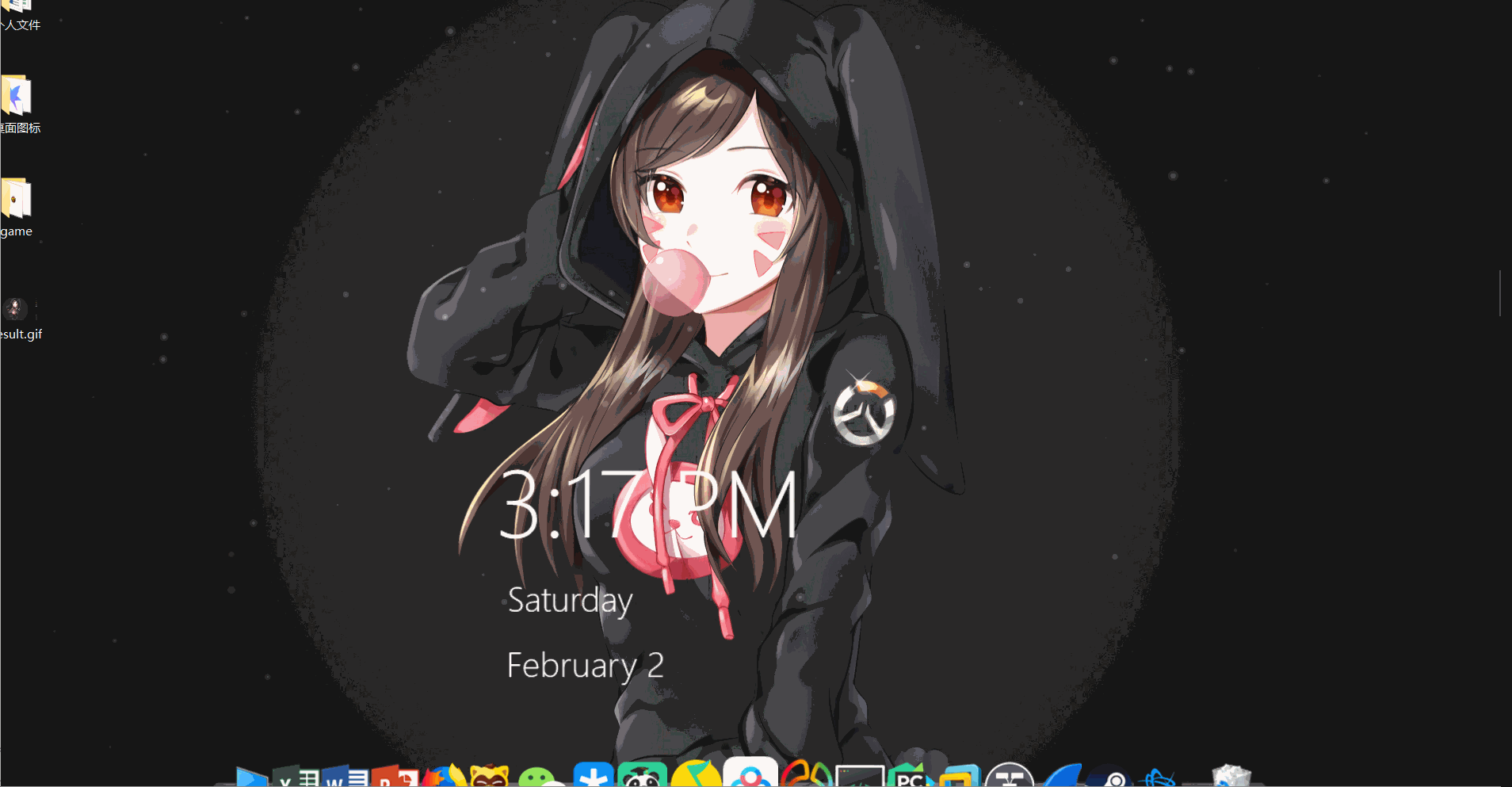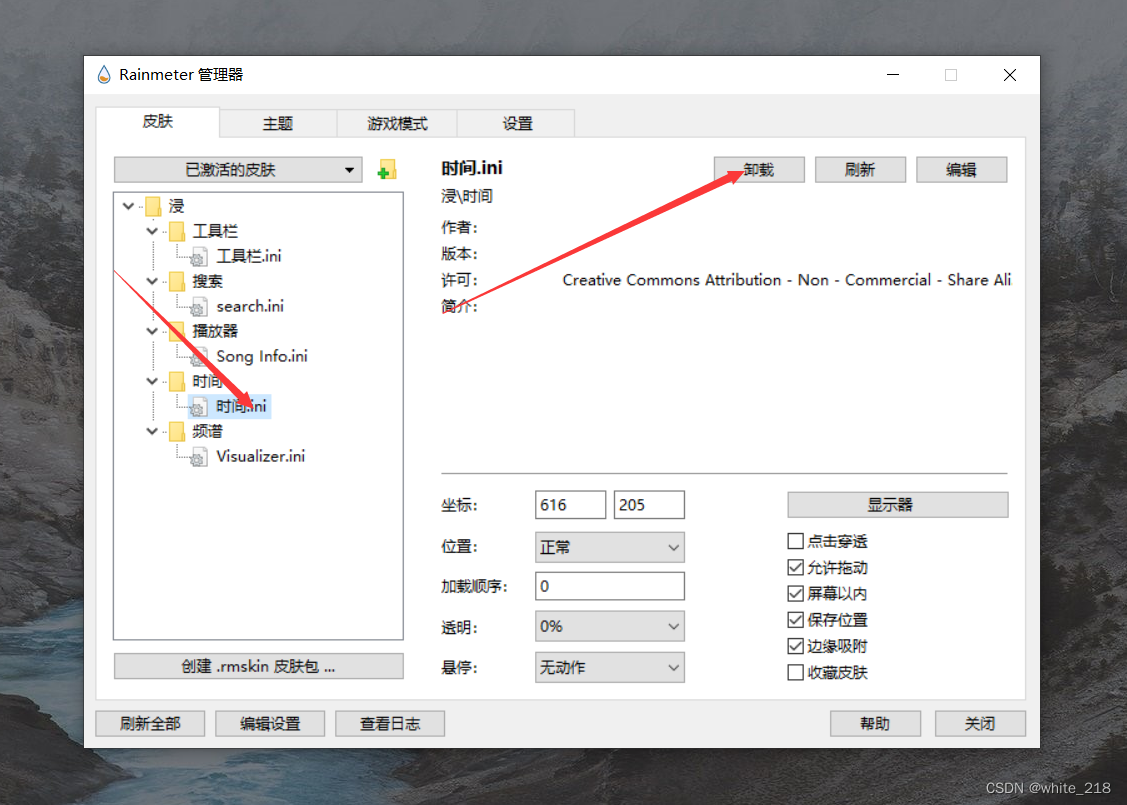随着时代的进步,人们使用电脑的频率越来越高,死板的桌面已经无法满足我们的需求,下面我就简单介绍美化桌面的方法。
这里我使用的是一款名为 Rainmeter 的软件 ,Rainmeter原本是一个系统状态监视软件,由于其强大的可定制性及拓展
性,诸多使用者在原来的基础上开发了成百上千的插件程序和皮肤样式,使得现在的Rainmeter几乎成为一款完美的系统
美化工具。受到众多美化爱好者的青睐。Rainmeter的皮肤大都走抽象、简洁的设计路线,非常适合作为一款桌面美化软
件。现在它的功能已经得到了极大的扩展,rss feeder、邮件监视器等常用功能都能够实现,而低资源占用和简易的设计方式为它赢得了大批用户。
Rainmeter皮肤(雨滴皮肤),是一些有特定功能的小工具,看起来像Windows桌面小工具。一些复杂的皮肤则看起来像是小型应用程序。风格相近的皮肤则组成一个套装或者主题。
任何一个皮肤在不同电脑上工作都是不完全相同的,这取决于使用者对它的调整和修饰。
这里是它的下载链接:https://www.rainmeter.net/
当然如果你怕麻烦也可到到:https://rwtsf.lanzous.com/b01nlnszc 密码:5pgm 去下载,
这里边还有我常用的一些皮肤资源。下面我们来使用一下它吧-.-
一.下载安装.
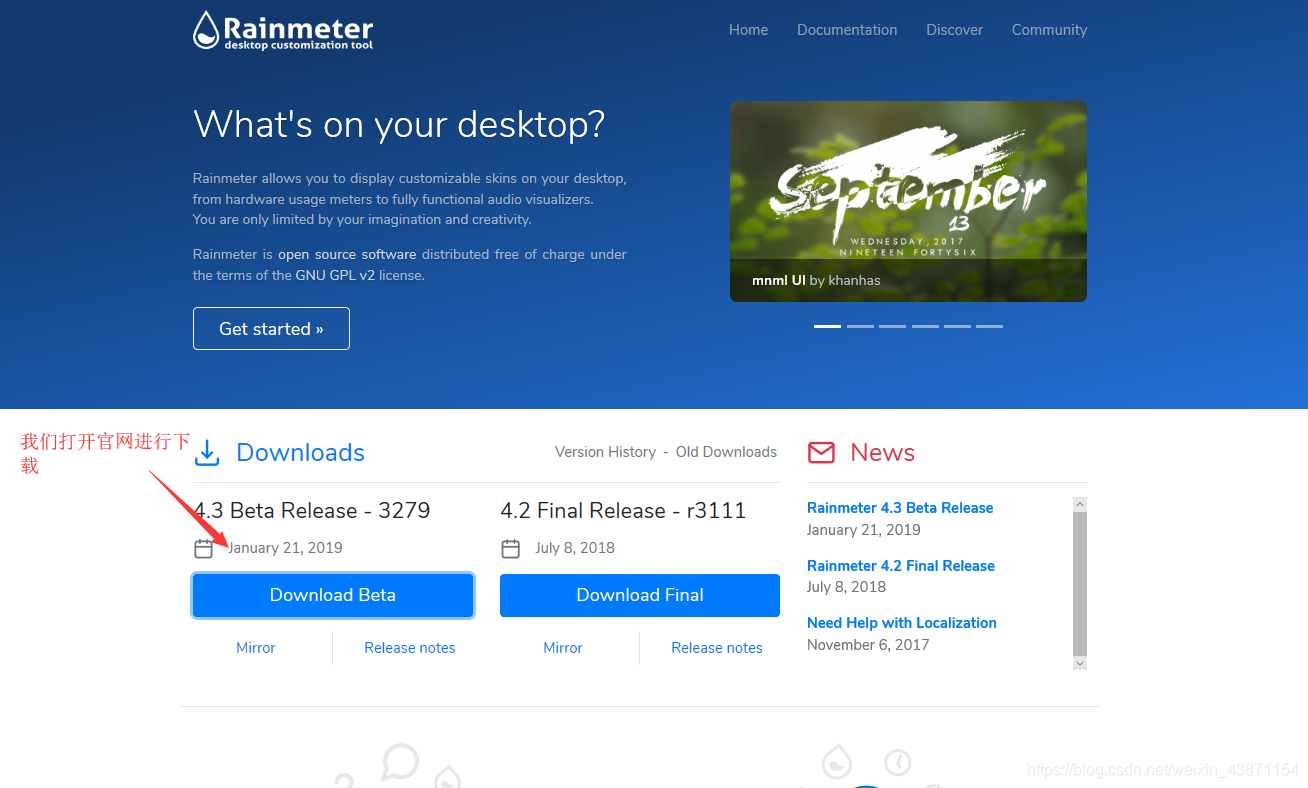 下载完成后进行安装:
下载完成后进行安装: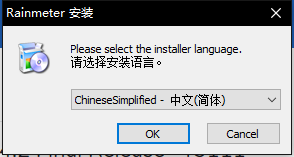
选择标准安装:
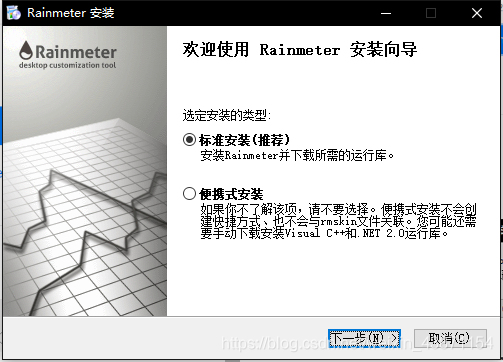
这里我们可以修改安装目录:
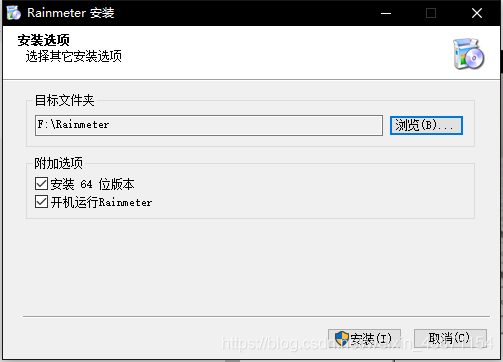
完成安装后运行:
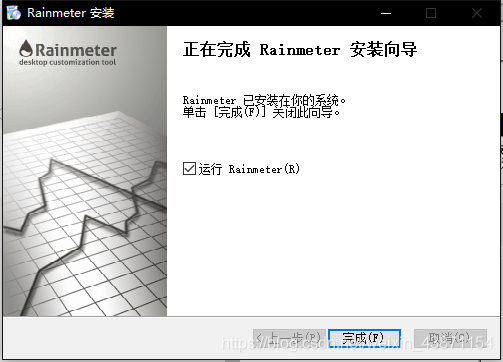
二.上传皮肤资源(去网上搜索,有很多,也可以自己制作)
我们可以看到运行之后桌面出现一些奇怪的东西:
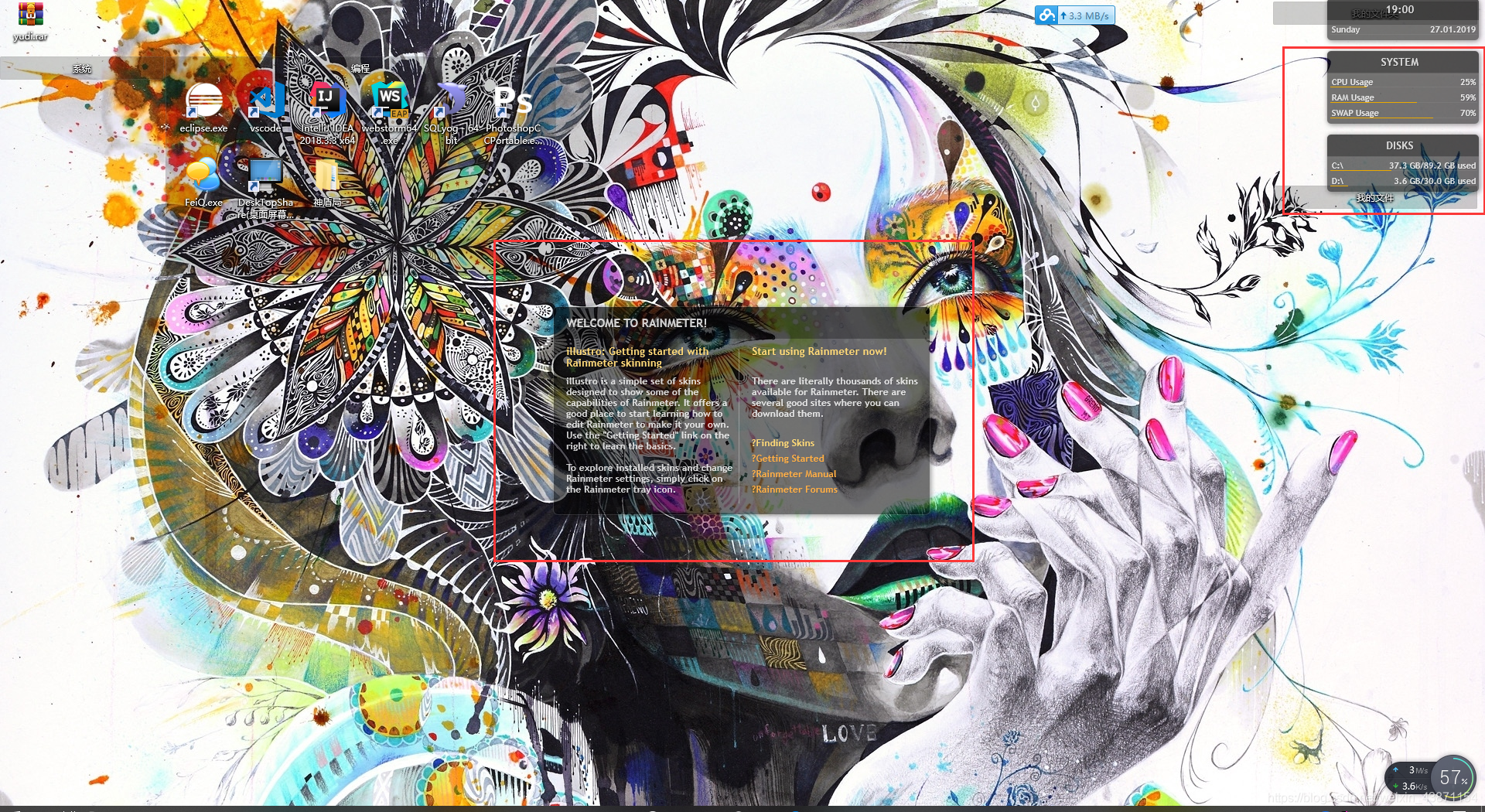
这其实就是我们电脑的一些属性(因为它本来就是一个监控电脑资源的软件)我们双击打开Rainmeter管理器:
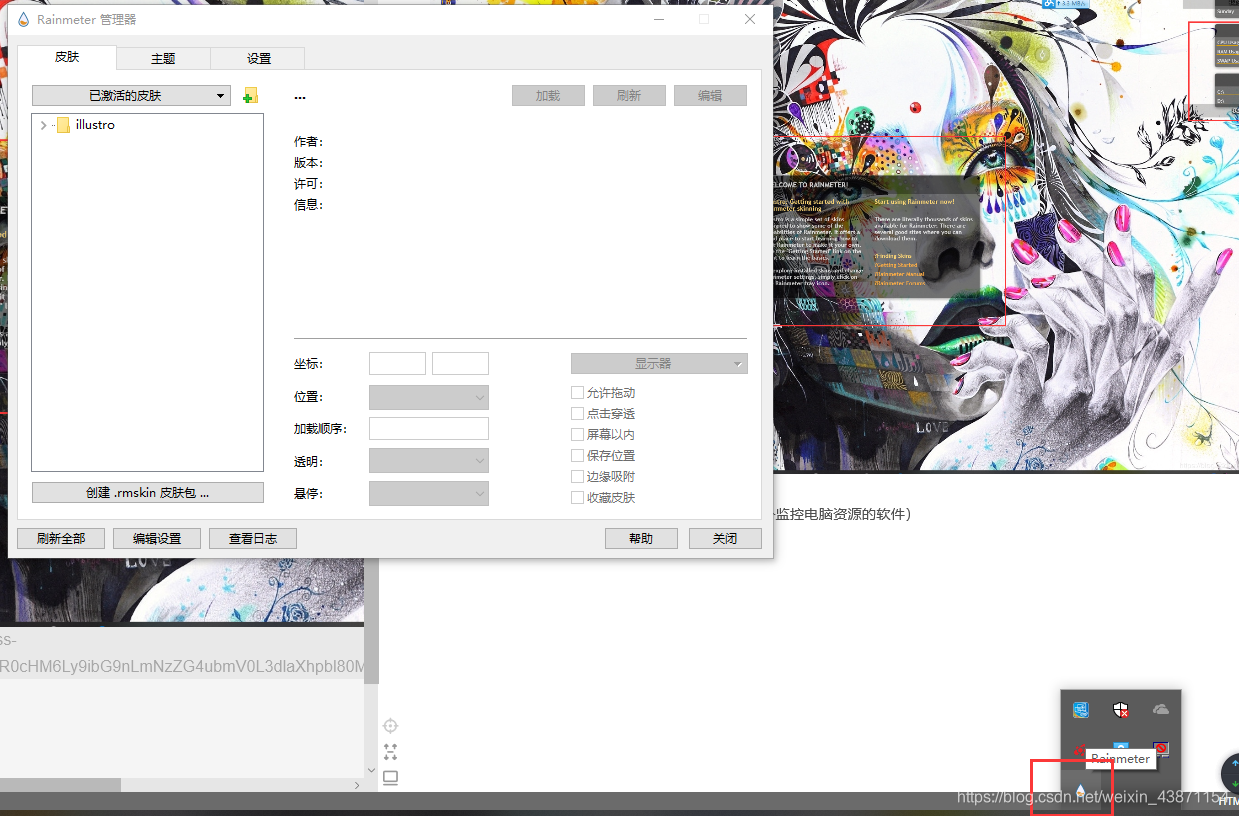
我们将神盾局这个主题包复制到:此电脑?文档?Rainmeter?Skins 目录下:这个包在我分享的网盘链接里,找不到可以私信我QQ,(我qq会留在文章最后)
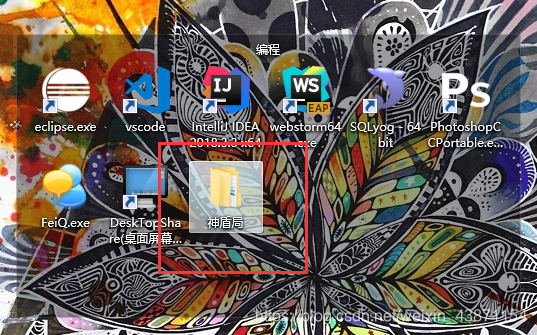
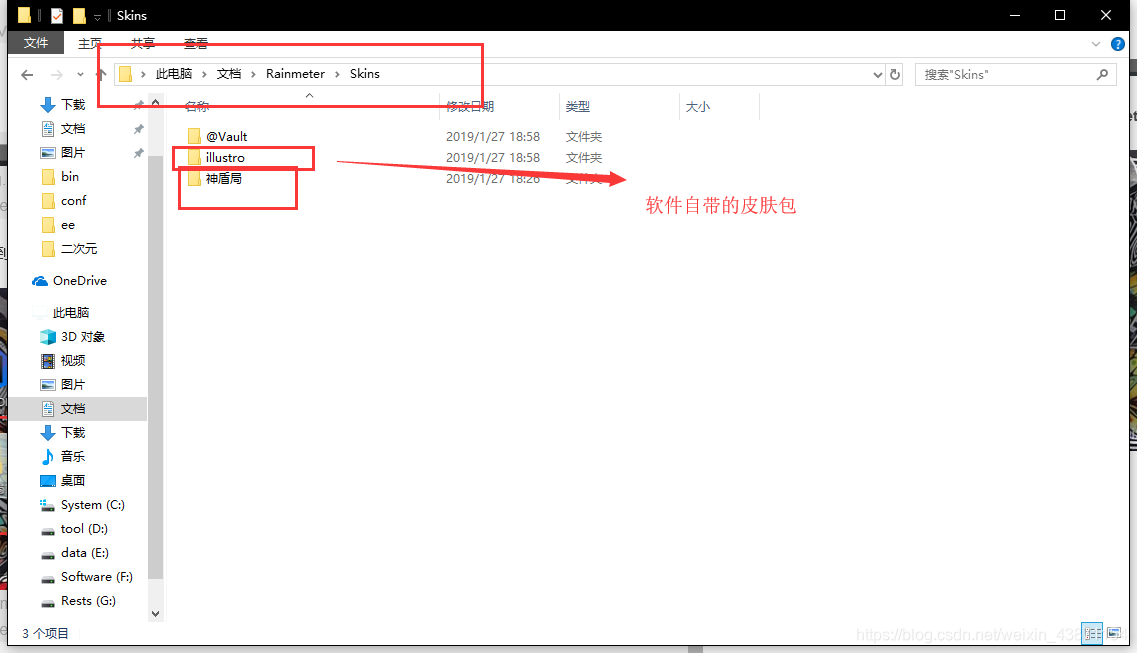 回到管理器,刷新:
回到管理器,刷新:

我们将桌面上自动弹出的显示框关掉:选中你要关闭的显示框鼠标右键,关闭皮肤:
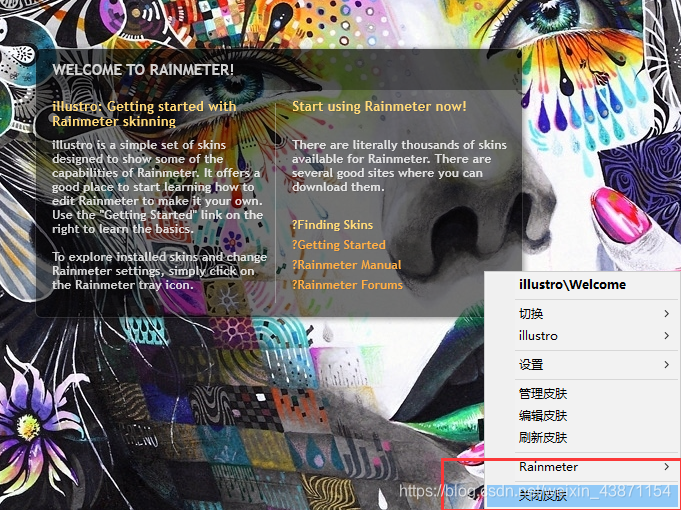
一个一个全部关掉:
现在看起来比较干净:

三.设计你的桌面
这款主题为白色为了演示清楚我将背景换黑:
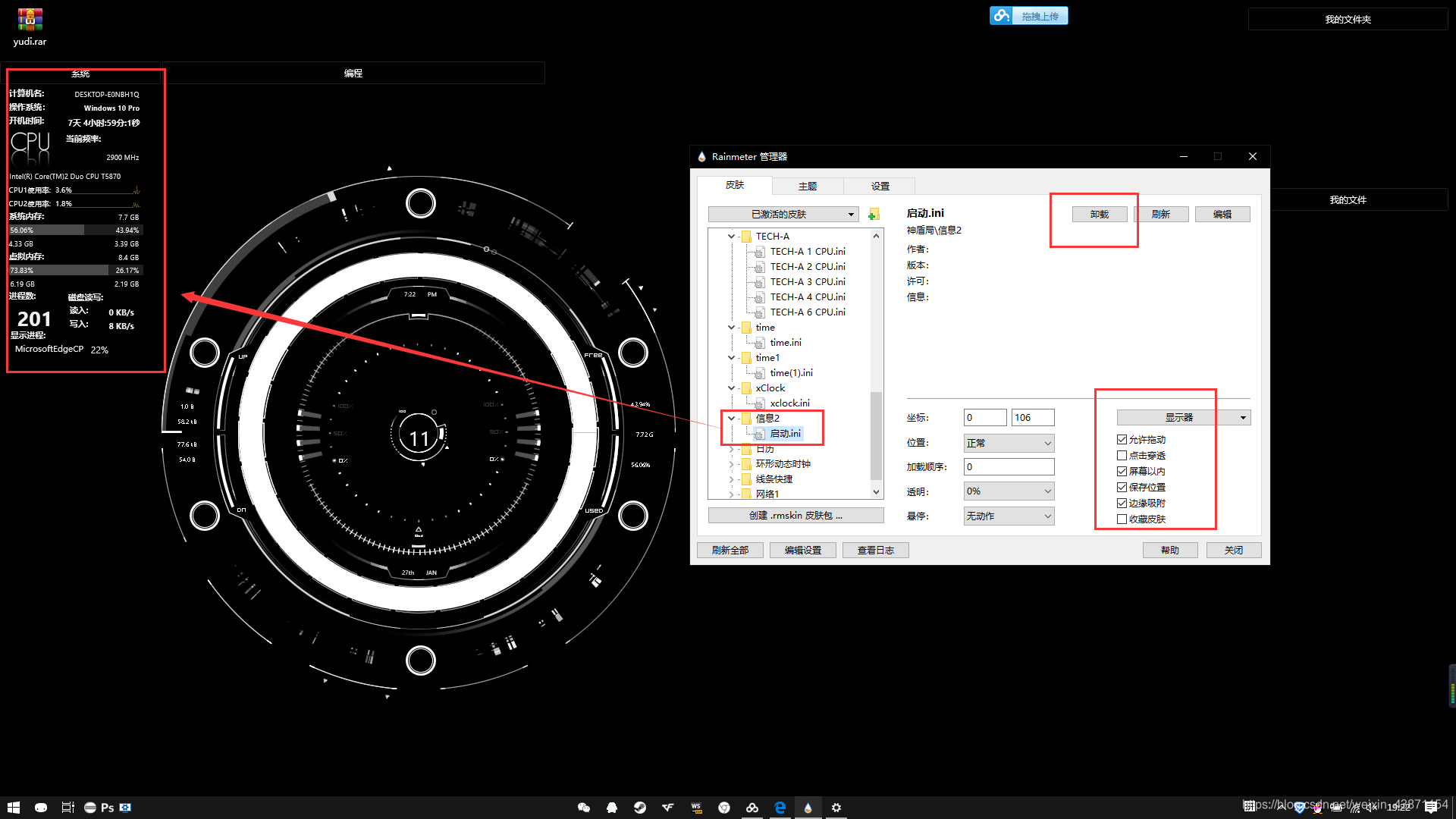
我们可以双击打开,双击关闭当前你选择的显示框 还可以设置禁止拖动等属性:下面是我做的桌面最终样式:
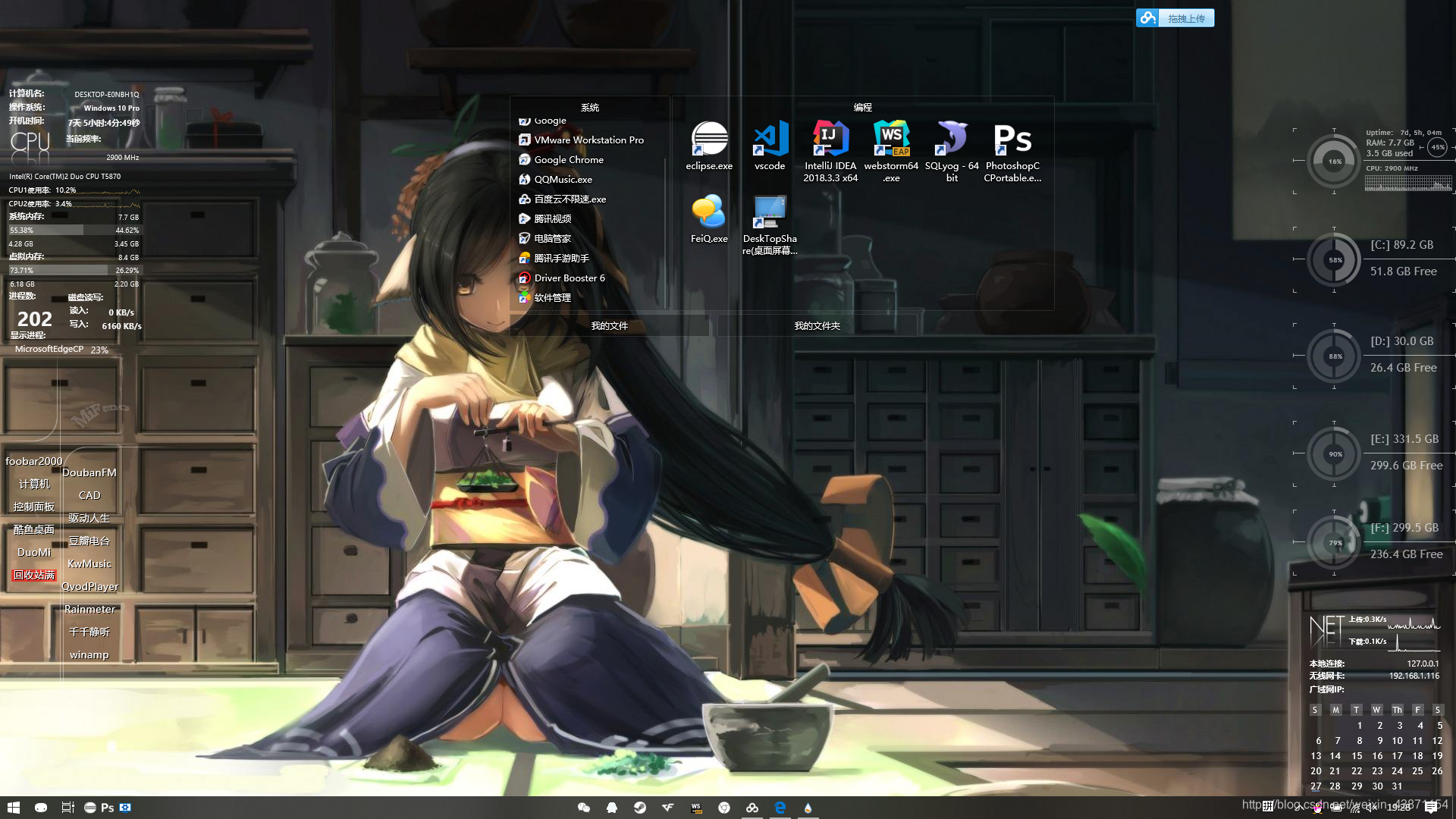 我们可以将它保存起来:
我们可以将它保存起来:
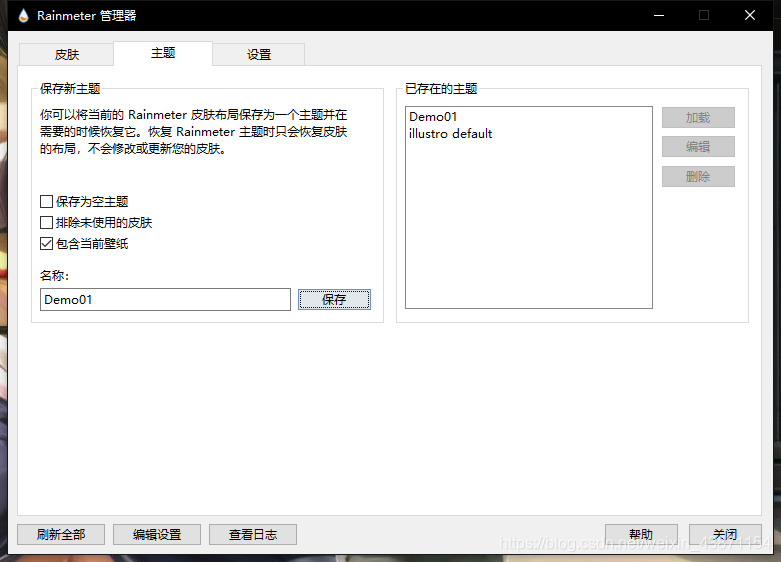
也可以设置全部显示框的属性:
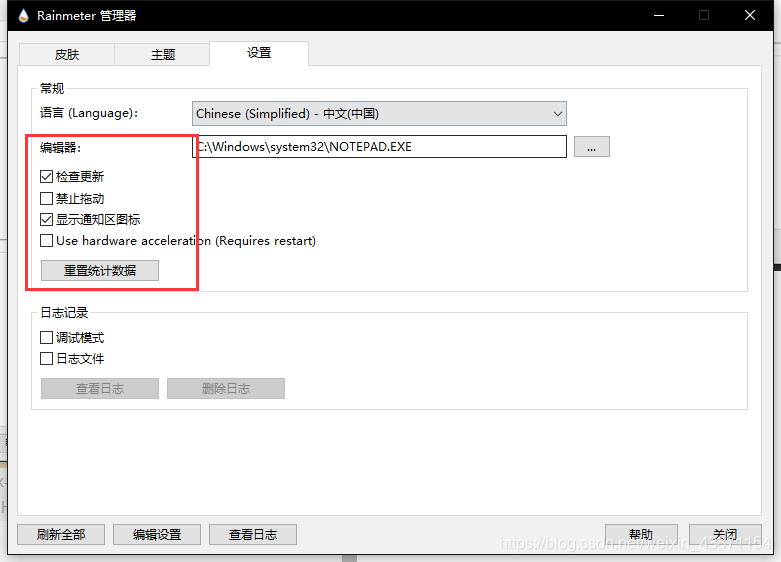
鼠标右键点击Rainmeter图标也可以进行简单设置:
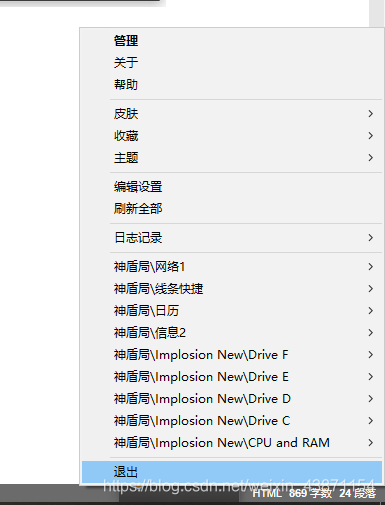
我们可以看到它的资源占用还是比较少的:
四.自我检讨
第一次写(尊重原创)可能会有一些毛病或者错误(毕竟还是小弟还是一个小学生),写这个主要因为身边的朋友想美化一些电脑又无从下手,后面我会继续写一些别的美化方式。(大家可以关注微信公众号 r一起来搞机 回复关键字 “ 雨滴主题”获取主题包 还有更多精彩)滑稽护体。最后送大家一个高清壁纸网站,可以选尺寸哦 https://wallpaperscraft.com/catalog/3d 吼吼-。-